Sådan opretter du et UPI-id i Google Pay, Paytm, PhonePe, Amazon Pay betalingsapps
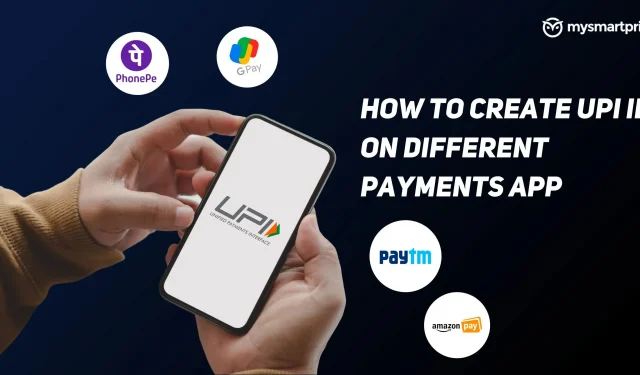
UPI (Unified Payments Interface) betaling er en af de mest foretrukne betalingsmetoder i Indien, og antallet og pengetransaktioner for brugere er vokset med en utrolig hastighed i løbet af de sidste par år. Ifølge National Payments Corporation of India (NPCI) blev over 5 milliarder transaktioner behandlet i marts 2022, og UPI forventes at overstige 80 billioner transaktioner i regnskabsåret 2022.
De fleste indere i disse dage har en smartphone i lommen, og digitale betalinger bliver brugt over hele Indien i alle butikker og indkøbscentre, og brug af apps som Google Pay, Paytm, PhonePe, Amazon Pay eller Bhim App er blevet normen i disse dage. I denne artikel vil vi se på, hvordan du opretter og får dit UPI-id som ny bruger, og vi vil også se på, hvordan du kan ændre UPI-id’et i nogle applikationer.
Før vi begynder, er det vigtigt at vide, at i de fleste af nedenstående apps vil der som standard blive genereret et UPI-id, når du vælger din bank til at tilknytte appen. Under oprettelsesprocessen giver nogle applikationer dig også mulighed for at ændre UPI’en efter din smag.
Med et UPI-id kan du dele det med andre, så de kan foretage betalinger til din bankkonto uden at bruge dine bankoplysninger eller dit telefonnummer. Nogle af de mere bemærkelsesværdige funktioner ved UPI inkluderer:
- Nem og problemfri betaling
- Øjeblikkelig pengeoverførsel 24/7
- Betaling kan ske uden bankoplysninger
- To-faktor-godkendelse med et enkelt klik for sikkerhed
- Du kan også betale andre regninger såsom el, vand, gas mv.
- Nogle apps tilbyder belønninger og cashback.
Bemærk . En UPI omtales også nogle gange som en virtuel faktureringsadresse eller VPA.
Sådan opretter du et UPI-id med Google Pay
- Download Google Pay-appen og registrer/log ind
- Klik på dit profilbillede i øverste højre hjørne.
- I afsnittet “Betalingsmetoder” skal du vælge “Bankkonti”.
- Vælg en bankkonto, som du vil indstille en ny UPI for.
- Vælg Administrer UPI’er.
- Klik på “+”-tegnet ved siden af den UPI, du vil oprette.
- Klik på Fortsæt for at bekræfte dit mobiltelefonnummer.
- Når mobiltelefonen er blevet bekræftet, genereres et nyt UPI ID.
Når du har oprettet et nyt UPI-id, kan du vælge det ønskede UPI-id i afsnittet “Vælg en konto, der skal betales”. Hvis du vil slette et eksisterende UPI-id, skal du følge de samme trin, men i stedet for “+”-ikonet skal du klikke på papirkurven/slet-ikonet.
Sådan opretter du et UPI-id ved hjælp af Paytm
- Download Paytm-appen fra Play Store eller App Store.
- Åbn PayTM-appen
- Registrer eller log ind med dit telefonnummer
- Vælg dit banknavn fra listen, der vil blive vist (sørg for, at dit mobiltelefonnummer er registreret hos din bank)
- Dine bankkontooplysninger vil blive hentet (hvis du tilknytter din bank for første gang, vil du blive bedt om at konfigurere en UPI PIN-kode ved hjælp af dine betalingskortoplysninger)
- Når denne certificering er gennemført, vil dit UPI-id (der slutter med @paytm) blive genereret.
Din bankkonto er nu forbundet via UPI, og du er klar til at foretage din betaling.
Sådan opretter du et UPI-id med PhonePe
- Download PhonePe-appen fra Play Store eller App Store.
- Åbn PayTM-appen
- Registrer eller log ind med dit telefonnummer
- Klik på dit profilbillede i øverste venstre hjørne.
- Klik på Tilføj bankkonto i afsnittet Betalingsmetoder.
- Vælg den bankkonto, som du vil oprette en UPI for.
- Du får mulighed for at oprette et UPI ID. Hvis du har brug for dit eget id, kan du klikke på Rediger og oprette dit eget UPI-id eller fortsætte med den angivne mulighed.
- Klik på “Fortsæt med at tilføje”
- Dit UPI-id vil blive genereret, og din valgte bankkonto vil blive knyttet
Sådan opretter du et UPI-id med Amazon Pay
- Åbn Amazon-appen
- Klik på de tre linjer i nederste højre hjørne
- Klik på Amazon Pay
- Klik på Amazon Pay UPI-indstillingen, og klik på Fortsæt.
- Vælg den bankkonto, som du vil oprette en UPI for.
- Dine bankkontooplysninger vil blive modtaget
- Dit UPI-id vil blive genereret
- Klik på Fortsæt for at tilføje dette UPI-id og bankkonto.
- Hvis du vil tilføje flere UPI-id’er, kan du klikke på “Administrer UPI-id’er” på samme skærm.
Sådan opretter du et UPI-id ved hjælp af BHIM-appen
- Download BHIM-appen fra Play Store eller App Store.
- Åbn BHIM-appen
- Registrer eller log ind med dit telefonnummer
- Når du har logget ind, bliver du bedt om at vælge en bankkonto.
- Vælg den bankkonto, som du vil oprette en UPI for.
- Dine bankoplysninger vil blive modtaget, og et nyt UPI-id vil blive genereret og knyttet til bankkontoen.
- På fanen Profil i appen vil dit UPI-id blive vist sammen med en QR-kode.
- Hvis du vil, kan du tilføje et nyt UPI ID ved at stryge til venstre, bare klikke på “Tilføj UPI ID”, oprette et nyt UPI ID og indsende det.
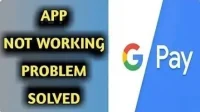


Skriv et svar